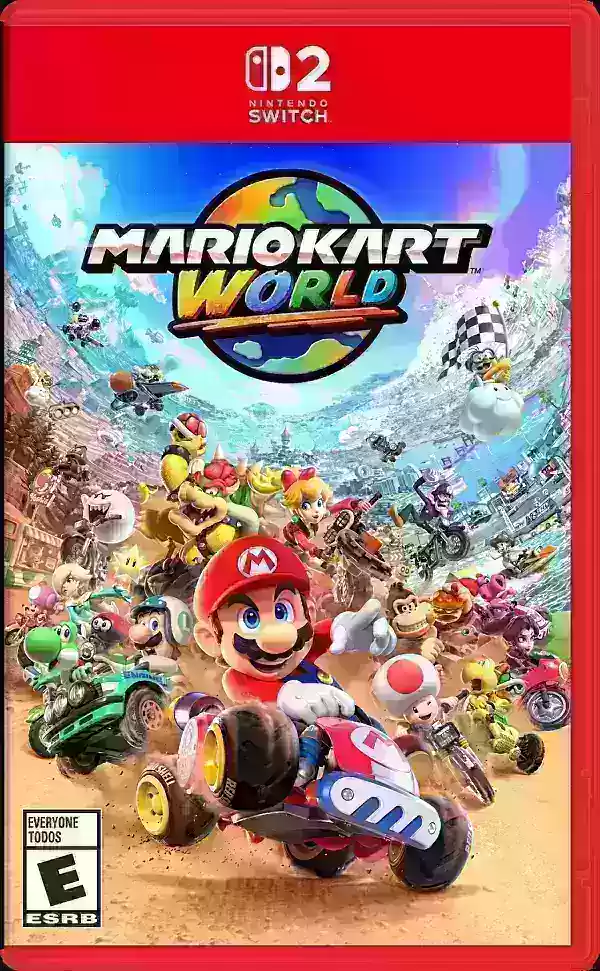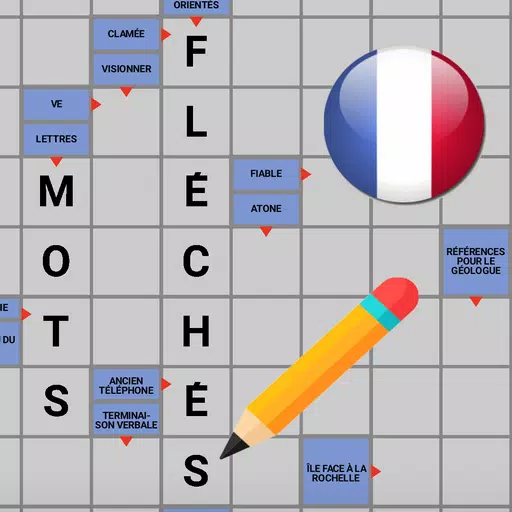Jouer * Fortnite * sur PC peut être une expérience éclairée, mais les pauvres framerates peuvent transformer la bataille Royale en une épreuve frustrante. Heureusement, l'optimisation de vos paramètres peut augmenter considérablement les performances. Voici un guide complet des meilleurs paramètres PC pour * Fortnite * qui vous aideront à atteindre un gameplay et à fortes fractures élevées.
Fortnite MEILLEUR Paramètres d'affichage
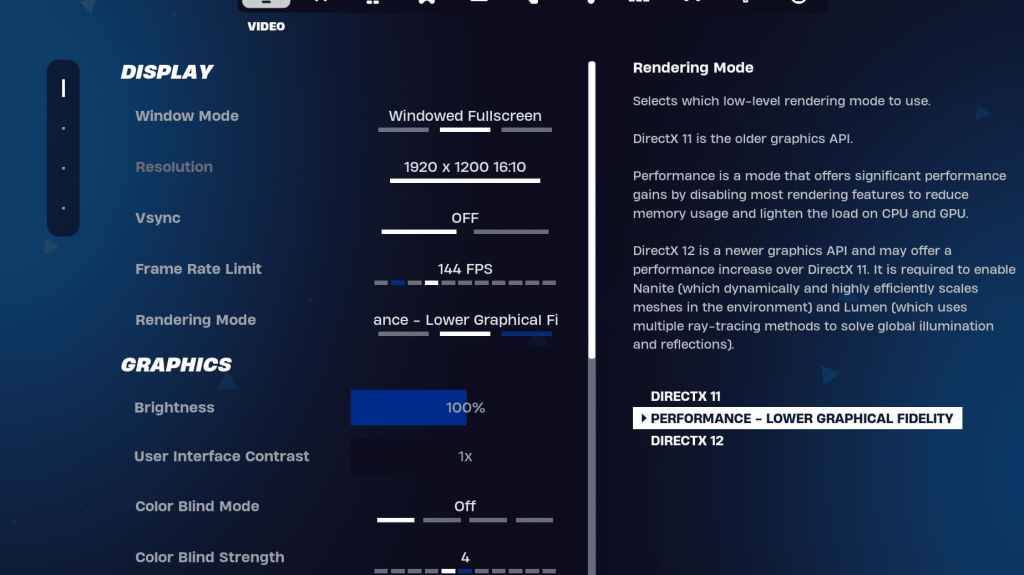
La section vidéo dans * Fortnite * est divisée en paramètres d'affichage et graphiques, qui sont tous deux cruciaux pour optimiser les performances. Voici les meilleurs paramètres pour la section d'affichage:
| Paramètre | Recommandé |
| Mode fenêtre | Plein écran pour la meilleure performance. Utilisez un écran complet fenêtré si vous basculez fréquemment entre les applications. |
| Résolution | Définissez la résolution native de votre moniteur (généralement 1920x1080). Abaissez-le si vous utilisez un PC bas de gamme. |
| V-sync | OFF, car il peut provoquer un décalage d'entrée significatif. |
| Limite de catégorie | Faites correspondre le taux de rafraîchissement de votre moniteur (par exemple, 144 ou 240). |
| Mode de rendu | Mode de performance pour FPS maximum. |
Modes de rendu - lequel choisir
* Fortnite * propose trois modes de rendu: Performance, DirectX 11 et DirectX 12. DirectX 11 est l'option par défaut et stable, offrant des performances décentes sans problèmes majeurs. DirectX 12, bien que plus récent, peut fournir de meilleures performances sur les systèmes plus récents et comprend des options graphiques supplémentaires pour les visuels améliorés. Cependant, pour le FPS le plus élevé et le décalage d'entrée minimal, le mode de performance est le choix préféré parmi les professionnels, malgré le compromis en qualité visuelle.
Connexes: Meilleur chargement pour Fortnite Ballistic
Fortnite Meilleurs paramètres graphiques
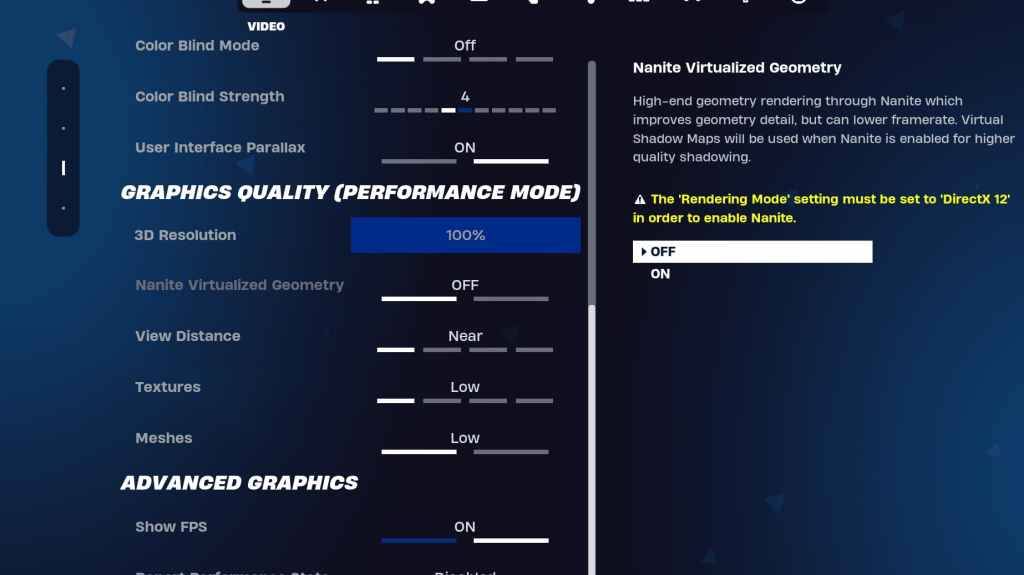
La section graphique est l'endroit où vous pouvez avoir l'impact le plus important sur votre FPS. Ces paramètres contrôlent l'apparence visuelle du jeu et les optimiser peuvent aider votre PC à utiliser moins de ressources, générant ainsi plus de trames. Voici les paramètres graphiques recommandés pour * Fortnite *:
| Paramètre | Recommandé |
| Préréglage de qualité | Faible |
| Anti-aliasing et super résolution | Anti-aliasing et super résolution |
| Résolution 3D | 100%. Réglez-le entre 70 et 80% si vous avez un PC bas de gamme. |
| Géométrie virtuelle nanite (uniquement dans DX12) | Désactivé |
| Ombres | Désactivé |
| Illumination mondiale | Désactivé |
| Réflexions | Désactivé |
| Afficher la distance | Épique |
| Textures | Faible |
| Effets | Faible |
| Post-traitement | Faible |
| Tracé des rayons matériels | Désactivé |
| Mode nvidia basse latence (uniquement pour les GPU nvidia) | Sur + boost |
| Montrer des fps | Sur |
Fortnite Meilleurs paramètres de jeu
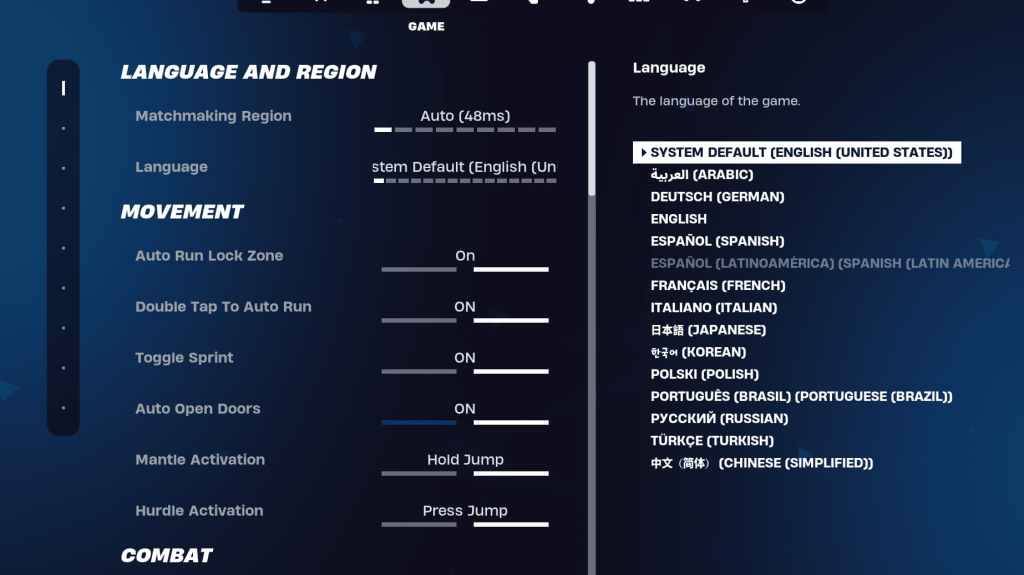
La section du jeu dans les paramètres * Fortnite * n'affecte pas directement FPS mais est cruciale pour le gameplay. Voici les paramètres clés à configurer pour l'édition, la construction et le mouvement:
Mouvement
- Portes ouvertes automatiquement : sur
- Double Tap to Auto Run : ON (pour les contrôleurs)
Le reste peut être laissé à leurs paramètres par défaut.
Combat
- Tenir pour échanger le ramassage : ON (permet d'échanger des armes du sol en tenant la clé d'utilisation)
- Basceau de basculement : préférence personnelle (choisissez entre la main
- Armes de ramassage automatique : sur
Bâtiment
- Réinitialiser le choix du bâtiment : off
- Désactiver l'option de pré-édition : désactivé
- Bâtiment turbo : off
- Modifications de confirmation automatique : préférence personnelle (utilisez les deux si ce n'est pas sûr)
- Édition simple : préférence personnelle (plus facile pour les débutants)
- Appuyez sur Simple Edit : ON (UNIQUEMENT si le simple montage est activé)
Les paramètres restants de cet onglet sont les fonctionnalités de qualité de vie qui n'ont pas d'impact sur le gameplay ou les performances.
Fortnite Meilleurs paramètres audio
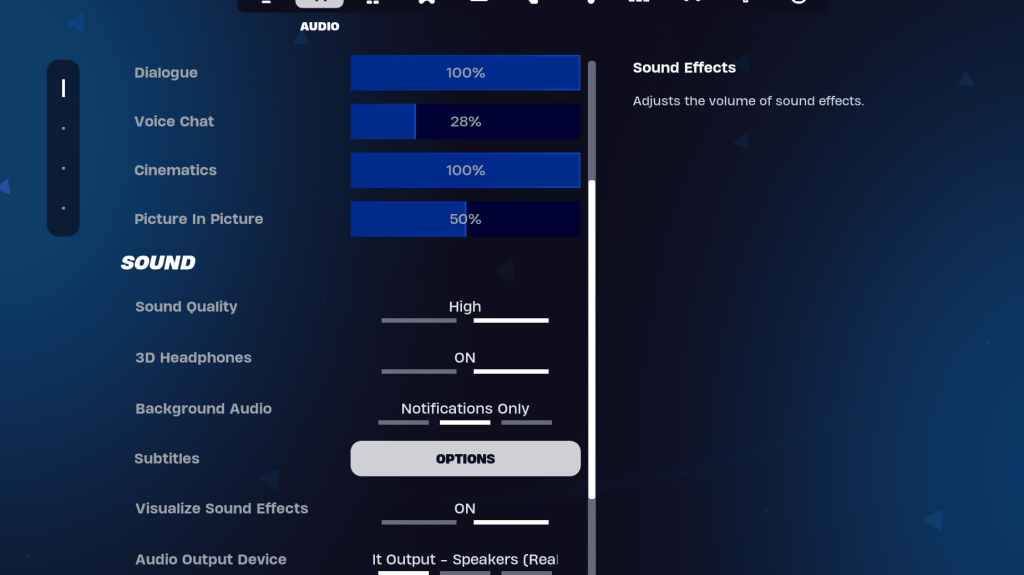
Audio joue un rôle essentiel dans * Fortnite *, vous aidant à détecter les mouvements ennemis et autres sons cruciaux. Les paramètres audio par défaut sont généralement bons, mais vous devez activer les écouteurs 3D et visualiser les effets sonores pour des signaux de l'audition directionnels et visuels améliorés, tels que des marqueurs pour les pas ou les coffres. Notez que les écouteurs 3D peuvent ne pas fonctionner bien avec tous les modèles de casque, vous devrez donc peut-être expérimenter ce paramètre.
Connexes: Comment accepter le CLUA à Fortnite
Fortnite Meilleur clavier et paramètres de souris
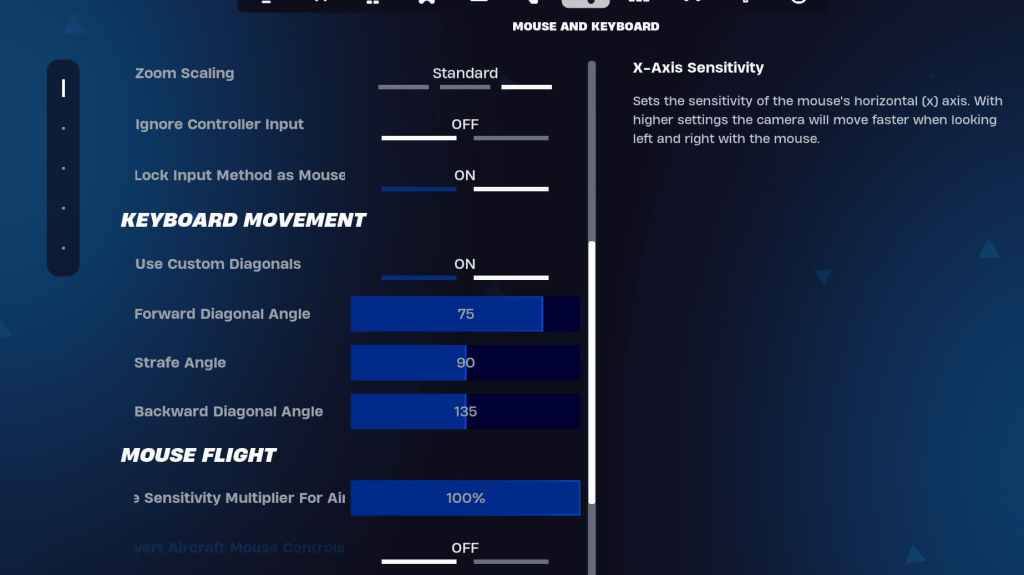
La section du clavier et de la souris est essentielle pour affiner votre sensibilité et d'autres paramètres de gameplay. Adjacent à cet onglet, l'onglet Contrôles du clavier, où vous pouvez personnaliser vos clés. Voici les paramètres recommandés:
- Sensibilité x / y : préférence personnelle
- Cibler la sensibilité : 45-60%
- Sensibilité de la portée : 45-60%
- Sensibilité de construction / édition : préférence personnelle
Mouvement du clavier
- Utilisez des diagonales personnalisées : sur
- Angle avant : 75-78
- Angle de mise en scène : 90
- Angle arrière : 135
Pour KeyBinds, commencez par les valeurs par défaut et ajustez au besoin. Il n'y a pas d'ensemble parfait universel de liaisons; Tout est question de préférence personnelle. Pour plus de conseils, reportez-vous à notre guide détaillé sur le meilleur * Fortnite * KeyBinds.
Ces paramètres devraient vous aider à optimiser * Fortnite * pour les meilleures performances de votre PC. Si vous prévoyez de plonger dans * Fortnite * balistique, assurez-vous de vérifier également les paramètres recommandés pour ce mode.
* Fortnite est disponible pour jouer sur diverses plates-formes, y compris la méta quête 2 et 3. *